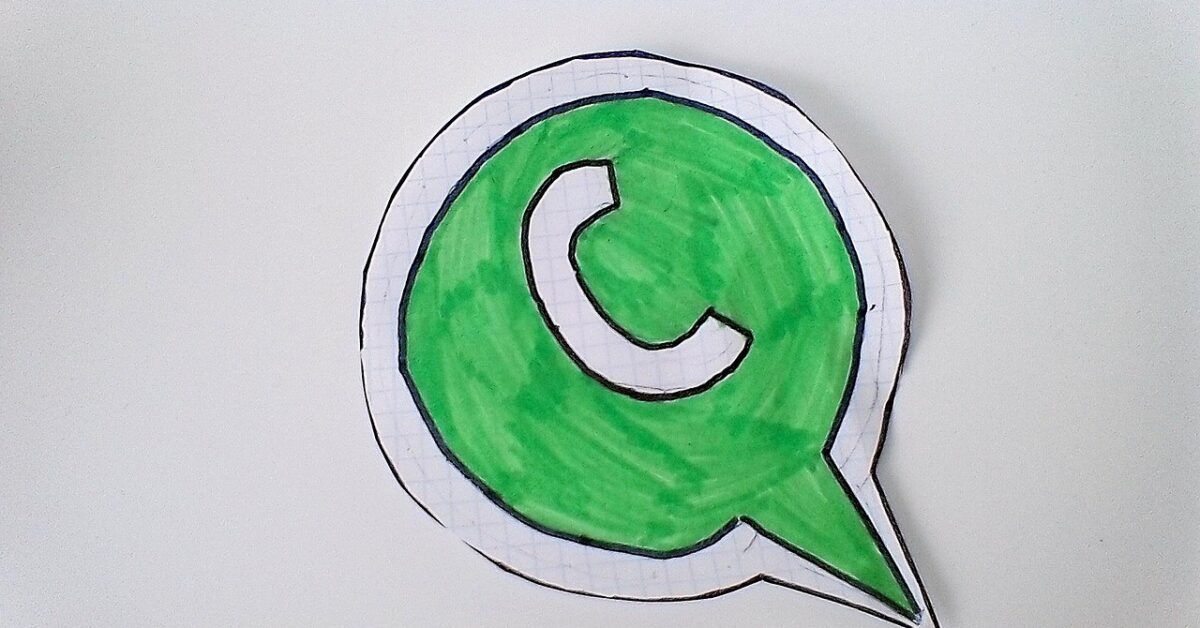## **Introduzione agli Stickers di WhatsApp**
Gli stickers sono diventati una delle forme più divertenti ed espressive di comunicazione su WhatsApp. Se un tuo contatto ti ha inviato stickers stupendi e desideri **salvarli** per utilizzarli nelle tue conversazioni, sei nel posto giusto. In questa guida approfondita, esploreremo i passaggi necessari per **salvare gli stickers su WhatsApp** sia su Android che su iPhone, nonché su computer e WhatsApp Web.
—
## **Come Salvare gli Stickers su WhatsApp per Android**
### **Passaggi Iniziali**
Per iniziare, prendi il tuo dispositivo Android e avvia l’app di **WhatsApp**. Dopo aver effettuato il **login**, accedi alla scheda **Chat**.
### **Trovare la Conversazione**
Identifica la conversazione che contiene gli stickers che desideri salvare. Se hai difficoltà a trovarla, utilizza l’icona della **lente d’ingrandimento** in alto a destra per cercare il nome del contatto o del gruppo.
### **Salvare gli Stickers**
Una volta aperta la conversazione, cerca lo sticker che vuoi salvare. Tieni premuto sopra lo sticker e seleziona l’opzione **Aggiungi ai preferiti** dal menu che appare. Adesso, lo sticker sarà salvato nella tua collezione di preferiti.
### **Accedere ai Preferiti**
Per accedere agli stickers salvati, tocca l’icona dell’**adesivo piegato** nel campo di messaggio. Da qui, seleziona la scheda sulla sinistra contrassegnata dall’icona dell’adesivo piegato e premi il simbolo della **stella** in basso.
### **Scaricare Pacchetti di Stickers**
Se lo sticker appartiene a un pacchetto disponibile su WhatsApp, puoi scaricare tutto il pacchetto. Fai tap sullo sticker nella chat, seleziona **Visualizza pacchetto**, quindi premi **Aggiungi ai miei stickers**. Ora avrai accesso a tutti gli stickers del pacchetto.
## **Come Salvare gli Stickers su WhatsApp per iPhone**
### **Accesso all’App**
Inizia aprendo l’app di **WhatsApp** sul tuo iPhone. Una volta effettuato il login, vai alla sezione **Chat**.
### **Ricerca della Conversazione**
Naviga tra le chat e trova quella contenente gli stickers che vuoi salvare. Puoi utilizzare la barra di ricerca per facilitare la tua ricerca.
### **Salvataggio degli Stickers**
Dopo aver trovato la conversazione, scorri fino a trovare lo sticker desiderato. Toccalo e seleziona l’opzione **Aggiungi Ai Preferiti** dal menu che appare. Lo sticker sarà ora accessibile nella tua raccolta.
### **Gestire i Preferiti**
Per visualizzare gli stickers salvati, tocca l’icona dell’**adesivo piegato** nel campo di input. Seleziona la scheda appropriata e premi sul simbolo della **stella** per accedere agli stickers preferiti.
### **Scaricare Stickers da Pacchetti Ufficiali**
Se lo sticker è parte di un pacchetto, puoi scaricare l’intero pacchetto. Tocca lo sticker nella chat, scegli **Visualizza Pacchetto Di Sticker**, e poi **Aggiungi a I miei sticker** per completare l’operazione.
## **Come Salvare gli Stickers su WhatsApp per PC**
### **Avviare il Client WhatsApp**
Per gli utenti di **Windows**, aprite il client di **WhatsApp** dal menu Start. Accedete al vostro account, se necessario.
### **Navigare nella Chat**
Utilizzate il menu laterale sinistro per accedere alla sezione **Chat** e cercate la conversazione contenente gli stickers.
### **Salvataggio con il Pulsante Destro**
Cliccate sullo sticker da salvare. Facendo clic destro su di esso o utilizzando il pulsante (∨) accanto, selezionate **Aggiungi ai preferiti** per completare il salvataggio.
### **Accedere ai Preferiti**
Per visualizzare gli stickers salvati, cliccate sull’icona della **faccina** a sinistra del campo di digitazione. Selezionate la scheda **Sticker** e cliccate sul simbolo della **stella** per visualizzare la vostra collezione.
### **Pacchetti di Stickers**
Ricordiamo che dal client PC non è possibile scaricare ulteriori adesivi dai pacchetti. Potete aggiungere solo stickers singoli ai preferiti.
## **Come Salvare gli Stickers su WhatsApp per Mac**
### **Avviare WhatsApp per Mac**
Se sei un utente **macOS**, apri il client WhatsApp dal **Launchpad**. Effettua il login al tuo account se richiesto.
### **Accedere alla Conversazione**
Clicca sull’icona dei **due fumetti** per accedere alla sezione **Chat** e trova la conversazione che contiene gli stickers che desideri salvare.
### **Salvare gli Stickers**
Scorri fino a trovare lo sticker desiderato. Clicca sul pulsante (∨) situato in alto a destra dello sticker e seleziona **Aggiungi ai preferiti**.
### **Visualizzare i Preferiti**
Accedi agli stickers salvati cliccando sull’icona della **faccina**, poi sulla scheda **Sticker** e infine sul simbolo della **stella**.
### **Scaricare Pacchetti di Stickers**
Da Mac, non è possibile scaricare direttamente gli stickers dai pacchetti ufficiali, quindi sarà necessario aggiungerli manualmente alla collezione.
## **Come Salvare gli Stickers su WhatsApp Web**
### **Accesso a WhatsApp Web**
Apri il tuo browser e visita il sito di **WhatsApp Web**. Accedi al tuo account utilizzando il codice QR.
### **Navigare nelle Chat**
Seleziona la conversazione contenente gli stickers e cerca quello che desideri salvare.
### **Utilizzare il Pulsante Destro**
Clicca sullo sticker, quindi clicca sul pulsante (∨) in alto a destra e seleziona **Aggiungi a preferiti**.
### **Gestire gli Stickers Preferiti**
Accedi ai tuoi stickers preferiti cliccando sull’icona dell’**adesivo piegato**, quindi segui i passaggi precedenti per visualizzare la collezione.
### **Pacchetti di Stickers**
Anche su WhatsApp Web, non è possibile scaricare pacchetti di adesivi direttamente. Puoi visualizzarli ma non aggiungerli.
—
## **Trasferire Stickers da Telegram a WhatsApp**
Se utilizzi anche **Telegram** e vuoi trasferire stickers, sappi che è possibile. Devi seguire apposite procedure per **salvare stickers da Telegram su WhatsApp**. Ti basterà seguire la guida dettagliata dedicata a questo argomento.
—
## **Conclusioni**
Salvare gli stickers su WhatsApp è un’operazione semplice e veloce. Che tu stia utilizzando un dispositivo Android, iPhone, un computer o WhatsApp Web, i passaggi sono chiari e facilmente applicabili. Con questa guida completa, ora sei pronto a gestire e utilizzare gli stickers nei tuoi messaggi quotidiani, aggiungendo un tocco personale alle tue conversazioni. Buon divertimento nel salvare e utilizzare i tuoi stickers preferiti su WhatsApp!
Marco Stella, è un Blogger Freelance, autore su Maidirelink.it, amante del web e di tutto ciò che lo circonda. Nella vita, è un fotografo ed in rete scrive soprattutto guide e tutorial sul mondo Pc windows, Smartphone, Giochi e curiosità dal web.